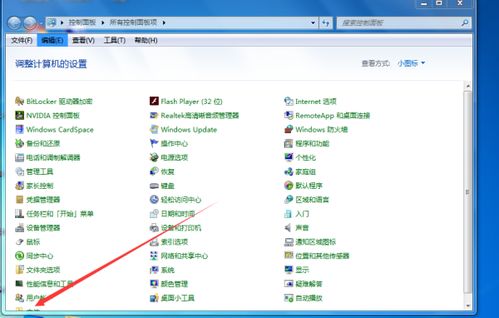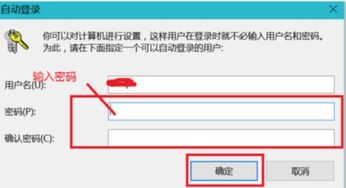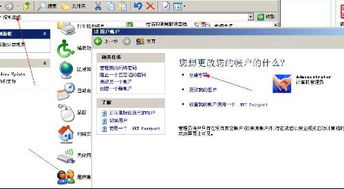轻松学会:如何取消电脑开机密码
电脑开机密码取消全攻略

在日常使用电脑的过程中,开机密码虽然能为我们提供一定的安全保障,但有时候也会带来不便,特别是在家庭环境中或者频繁需要开机的场景下。如果你决定取消电脑开机密码,本文将为你提供详细的步骤和注意事项,帮助你轻松完成这一操作。
一、Windows系统开机密码取消方法
Windows 10/11
1. 进入设置界面
首先,点击屏幕左下角的“开始”按钮,然后在弹出的菜单中选择“设置”(齿轮图标)。你也可以通过快捷键“Win + I”直接打开设置界面。
2. 账户设置
在设置界面中,找到并点击“账户”选项。这将带你进入账户管理页面。
3. 登录选项
在账户页面中,选择左侧的“登录选项”。在这里,你可以看到与登录相关的各种设置。
4. 密码设置
在登录选项页面中,找到“密码”部分。如果你已经设置了密码,这里会显示“更改”和“删除”两个选项。点击“删除”按钮。
5. 确认删除
系统会要求你确认是否要删除密码。点击“是”或“确定”以完成密码删除操作。
6. 重启电脑
为了确保更改生效,你可以重启电脑。之后,你将不再需要输入密码即可登录系统。
Windows 7
1. 打开控制面板
点击屏幕左下角的“开始”按钮,然后在搜索框中输入“控制面板”并按回车。你也可以通过“开始”菜单中的“所有程序”找到“控制面板”。
2. 用户账户和家庭安全
在控制面板中,找到并点击“用户账户和家庭安全”选项。
3. 用户账户
在用户账户和家庭安全页面中,选择“用户账户”。
4. 删除密码
在用户账户页面中,你会看到当前用户的账户信息。点击“更改Windows密码”或“删除密码”链接(具体名称可能因系统配置而异)。
5. 输入当前密码
系统会要求你输入当前的开机密码以进行验证。输入后,点击“下一步”或“确定”。
6. 完成删除
系统会提示你密码已成功删除。点击“确定”以关闭窗口。
7. 重启电脑
同样,为了确保更改生效,你可以重启电脑。
二、Mac系统开机密码取消方法
macOS Ventura/Monterey/Big Sur等
1. 打开系统偏好设置
点击屏幕左上角的苹果图标,然后选择“系统偏好设置”。
2. 用户与群组
在系统偏好设置窗口中,找到并点击“用户与群组”选项。
3. 解锁设置
点击窗口左下角的锁形图标以进行更改。系统会要求你输入管理员密码进行验证。
4. 选择用户
在用户与群组窗口中,选择你想要更改的账户(通常是你的主账户)。
5. 更改密码
点击右侧的“更改密码”按钮。如果你想要删除密码,可以在新密码和验证字段中留空,然后点击“更改密码”。
6. 关闭窗口
完成更改后,关闭用户与群组窗口。
7. 重启电脑
为了确保更改生效,你可以重启电脑。
macOS Mojave及更早版本
1. 打开系统偏好设置
同样,点击屏幕左上角的苹果图标,然后选择“系统偏好设置”。
2. 用户与群组
在系统偏好设置窗口中,找到并点击“用户与群组”选项。
3. 解锁设置
点击窗口左下角的锁形图标以进行更改。系统会要求你输入管理员密码进行验证。
4. 选择用户
在用户与群组窗口中,选择你想要更改的账户。
5. 重置密码
点击右侧的“重置密码”按钮(在某些版本中可能是“更改密码”)。
6. 留空密码字段
在新密码和验证字段中留空,然后点击“好”或“更改密码”以完成操作。
7. 关闭窗口
完成更改后,关闭用户与群组窗口。
8. 重启电脑
同样,为了确保更改生效,你可以重启电脑。
三、Linux系统开机密码取消方法(以Ubuntu为例)
1. 打开终端
你可以通过快捷键“Ctrl + Alt + T”打开终端,或者在应用程序菜单中找到“终端”并打开。
2. 切换到root用户
为了进行用户管理操作,你需要切换到root用户或使用sudo命令。输入以下命令并
- 上一篇: 玄武门在历史上到底位于哪里?
- 下一篇: 如何通过身份证号码判断性别?
-
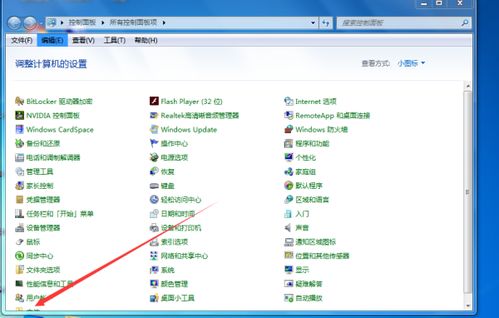 Win10快速教程:如何轻松取消开机登录密码资讯攻略12-02
Win10快速教程:如何轻松取消开机登录密码资讯攻略12-02 -
 Win10快速教程:如何轻松取消开机账户密码资讯攻略12-05
Win10快速教程:如何轻松取消开机账户密码资讯攻略12-05 -
 Windows 10快速取消开机密码教程资讯攻略12-05
Windows 10快速取消开机密码教程资讯攻略12-05 -
 轻松学会:如何设置电脑开机密码,保障你的隐私安全资讯攻略11-04
轻松学会:如何设置电脑开机密码,保障你的隐私安全资讯攻略11-04 -
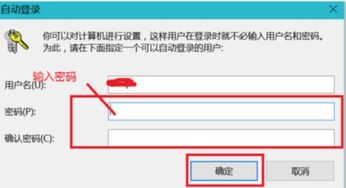 Windows 10快速取消开机密码的方法资讯攻略12-05
Windows 10快速取消开机密码的方法资讯攻略12-05 -
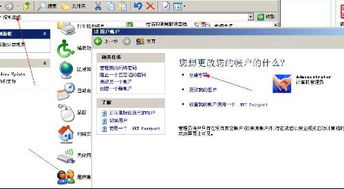 如何轻松设置电脑开机密码,保障您的隐私安全?资讯攻略11-03
如何轻松设置电脑开机密码,保障您的隐私安全?资讯攻略11-03